A kamera nem működik Windows 10 laptop, hogyan kell engedélyezni, és állítsa be
A fényképezőgép bekapcsolása
Ha maga a Windows 10-hez, miután csatlakozik az internetre, az operációs rendszer saját letöltése a szükséges drivereket a készülék. A kamera nem működik, lehet, hogy programozottan leállt, és fel kell venni.
Tipp Kapcsolja be a webkamerát, akkor billentyűparancsokat. Tedd gyártó Asus, Acer, a HP, a legtöbb notebook modellek bekapcsolja / kikapcsolja a fényképezőgépet gyorsbillentyűk Fn + V (vagy az Fn + gombot a kamera képe). Lenovo modellek használata Fn + Esc.
Szintén az összes csatlakoztatott perifériákat szerepel az Eszközkezelőben:
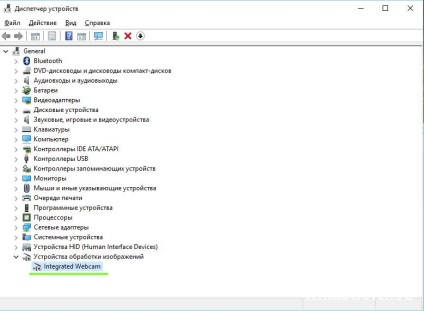
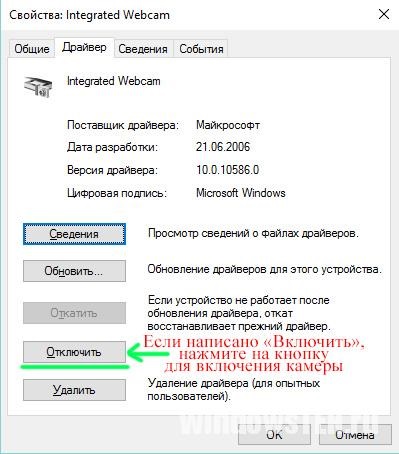

hibaelhárítás
Fontos! Ha nem találja a Device Manager, Web kamera, vagy meg van jelölve egy sárga felkiáltójel, akkor frissíteni kell az illesztőprogramot.
Ahhoz, hogy megtalálja a legmegfelelőbb az Ön web kamera driver, akkor a legjobb, hogy látogassa meg a laptop gyártó honlapján, és töltse le a modellt kívánt.
A letöltés után a vezető:
- Menj a webkamera tulajdonságai az Eszközkezelőben.
- Kattintson a „Törlés”, és várjon, amíg a művelet befejeződött. Ha szükséges, újra a Windowst.

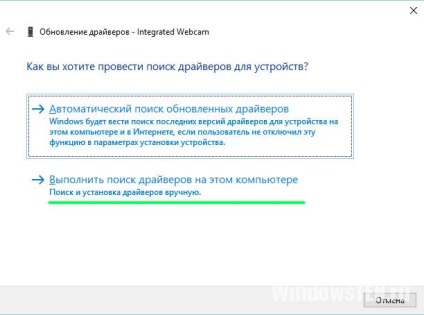
Fontos! Ellenőrizze a webcam munka több program. Ha egyikük dolgozik a fényképezőgép beállításait a programban.
Configuration tippek
Néhány tipp a dolgozó a webkamera az interneten keresztül:
Ide a chat beállításokat, és állítsa be a webkamerát alapértelmezés szerint telepítve a saját. Szintén frissítse a böngészőt és a flash player legújabb verziójára. Indítsa újra a böngészőt.
Ellenőrizze, hogy engedélyezve van a Device Manager és minden rendben volt a vezető. Ha egy külső kamera, csatlakoztassa újra egy másik USB csatlakozót, és távolítsa el az összes perifériát az USB csatlakozót. Indítsa újra a számítógépet.